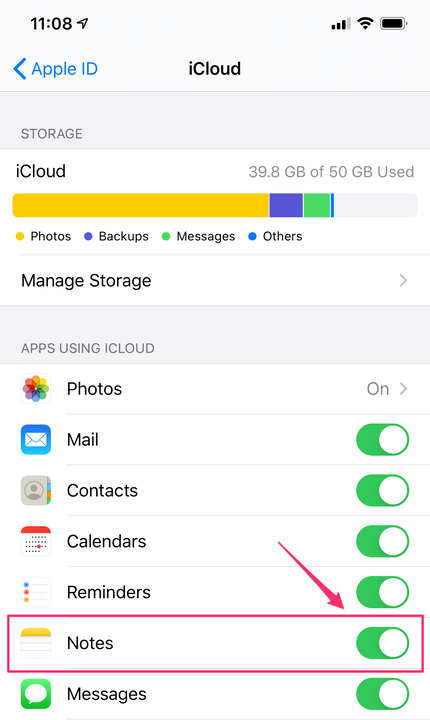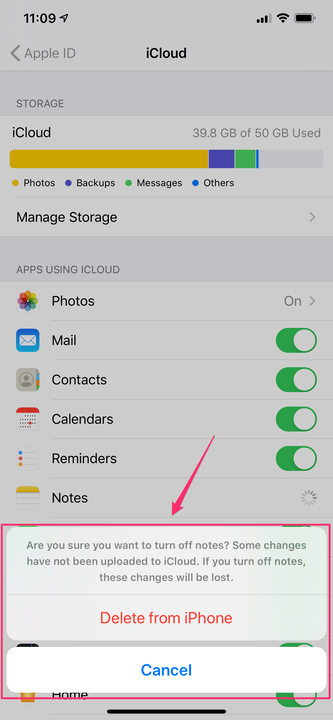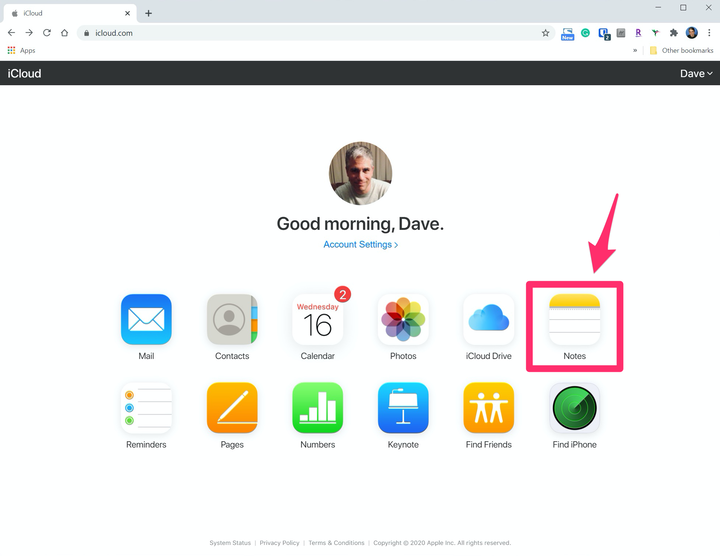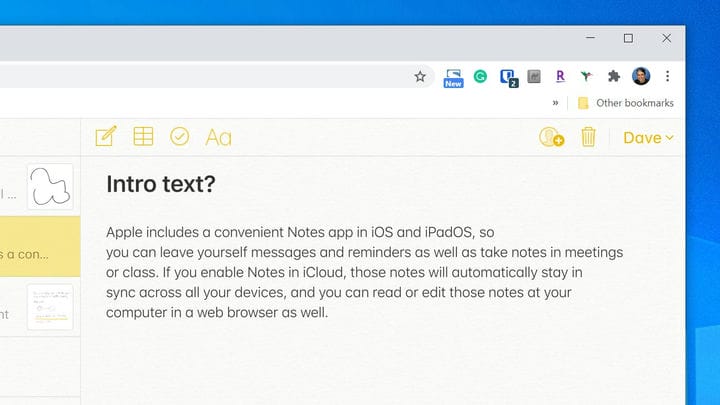Comment utiliser les notes sur ICloud et synchroniser sur les appareils
- Vous pouvez utiliser Notes sur iCloud via votre iPhone, iPad ou Mac, ou dans un navigateur utilisant le site Web d'iCloud, pour créer, modifier et afficher des notes synchronisées.
- Pour voir vos notes sur le site Web iCloud, vous devez activer la synchronisation des notes à l'aide de l'application Paramètres sur chacun de vos appareils Apple.
- Pour afficher, créer et modifier des notes dans iCloud, ouvrez le site Web iCloud et démarrez l'application Web Notes.
Apple inclut une application Notes pratique sur tous ses appareils, afin que vous puissiez vous laisser des messages et des rappels ainsi que prendre des notes lors de réunions ou de cours.
Si vous activez Notes dans iCloud, ces notes resteront automatiquement synchronisées sur tous vos appareils, et vous pourrez lire ou modifier ces notes dans l'application Notes sur n'importe lequel de vos appareils ou dans un navigateur Web.
Comment synchroniser des notes à l'aide d'iCloud sur un iPhone ou un iPad
1. Vous devez commencer par vous assurer que vous synchronisez Notes avec tous vos appareils Apple.
2. Sur chaque iPhone et iPad utilisant le même identifiant Apple, démarrez l'application Paramètres et appuyez sur votre nom en haut de l'écran.
3. Appuyez sur "iCloud".
4. Dans la liste des applications utilisant iCloud, assurez-vous que Notes est activé en faisant glisser le bouton vers la droite.
Activez les notes dans la liste iCloud dans les paramètres en basculant le commutateur sur la position "on".
Comment synchroniser des notes à l'aide d'iCloud sur un Mac
1. Ouvrez l'application Préférences Système sur votre ordinateur Mac .
2. En haut de la fenêtre Préférences Système, cliquez sur l'icône "Identifiant Apple" à côté de votre nom.
3. Cliquez sur iCloud dans le menu à gauche de l'écran de l'identifiant Apple.
4. Sur le côté droit, faites défiler jusqu'à ce que vous voyiez Notes, puis cochez la case à côté. Cela synchronisera l'application Notes sur votre Mac avec iCloud et tous vos autres appareils.
Remarque : Si vous ne souhaitez pas synchroniser les notes avec un appareil en particulier, faites glisser le bouton vers la gauche. Vous devrez confirmer que vous souhaitez le faire, puis toutes les notes seront supprimées de cet appareil. Après cela, vous pouvez créer des notes sur cet appareil, mais elles ne se synchroniseront pas avec le service iCloud ou aucun de vos autres appareils. Pour démarrer la synchronisation, vous pouvez simplement réactiver Notes.
Si vous désactivez la synchronisation des notes sur un appareil, toutes les notes actuellement sur l'appareil seront supprimées.
Comment utiliser Notes sur le site Web iCloud
Vous n'êtes pas limité à écrire, modifier et lire des notes dans l'application Notes sur vos appareils Apple ; vous pouvez également le faire dans un navigateur sur n'importe quel ordinateur.
1. Ouvrez iCloud.com dans un navigateur Web et connectez-vous avec votre identifiant Apple si nécessaire.
2. Cliquez sur "Remarques".
Démarrez l'application Web Notes pour voir toutes vos notes.
3. Vous devriez maintenant voir une liste de toutes les notes qui se synchronisent à partir de vos appareils. Cliquez sur une note dans la liste et vous pouvez commencer à ajouter du texte ou à modifier cette note.
L'application iCloud Notes en action : utilisez les icônes en haut de l'écran pour modifier vos notes dans iCloud.
Vous pouvez également utiliser la barre d'outils en haut de la page Web Notes pour modifier vos notes. La première icône vous permet de créer une nouvelle note, tandis que les trois autres icônes vous permettent de modifier une note en ajoutant un tableau, en ajoutant une case à cocher et en formatant le texte. De plus, il y a une icône de corbeille pour supprimer la note actuelle à l'extrême droite de la barre d'outils.